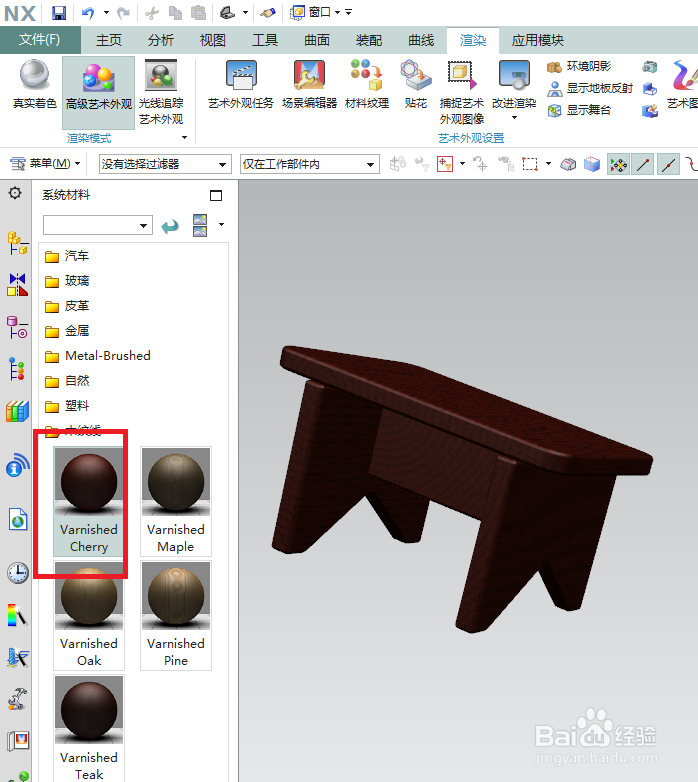UG10.0如何建模简易木板凳儿?
1、如下图所示,
打开UG10.0软件,
新建一个空白的模型文件。
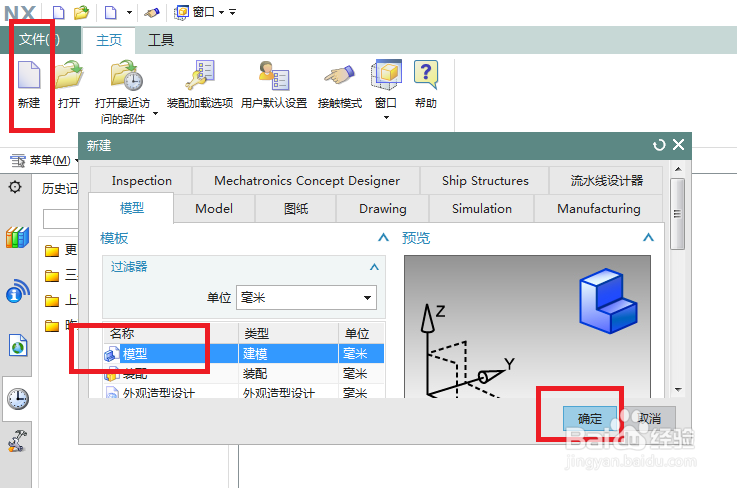
2、如下图所示,
1、点击工具栏中的 拉伸 图标,激活拉伸命令,
2、点击基准坐标系中的XZ平面,直接进入草图。
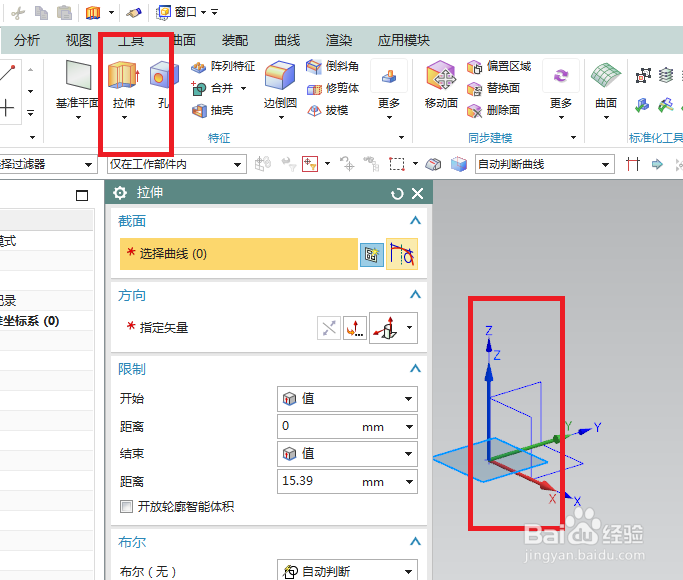
3、如下图所示,
激活轮廓命令,画一个封闭的图形,
添加约束,上边线与横轴重合,
激活快速尺寸命令,根据自己记忆中的样子,大概给个尺寸,
笔者这里是宽40,高40,外带一个三角空挡,
完成之后退出草图。
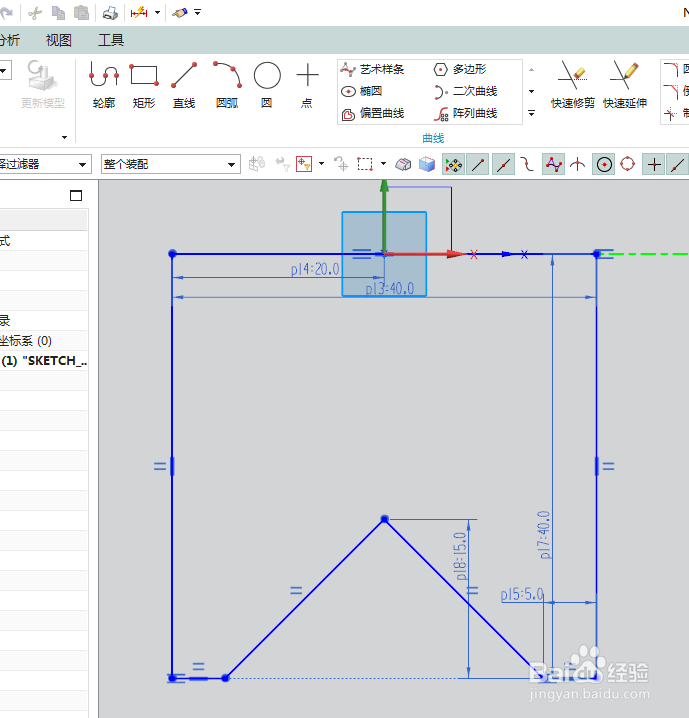
4、如下图所示,
设置拉伸高度,笔者给了个5,差不多了。

5、如下图所示,
1、执行【菜单——编辑——移动对象】,激活“移动对象”命令,
2、选中实体,运动方式为距离,调整方向,设置距离为50,勾选复制原先的,非关联副本数为1,
3、看着预览效果点击“确定”。
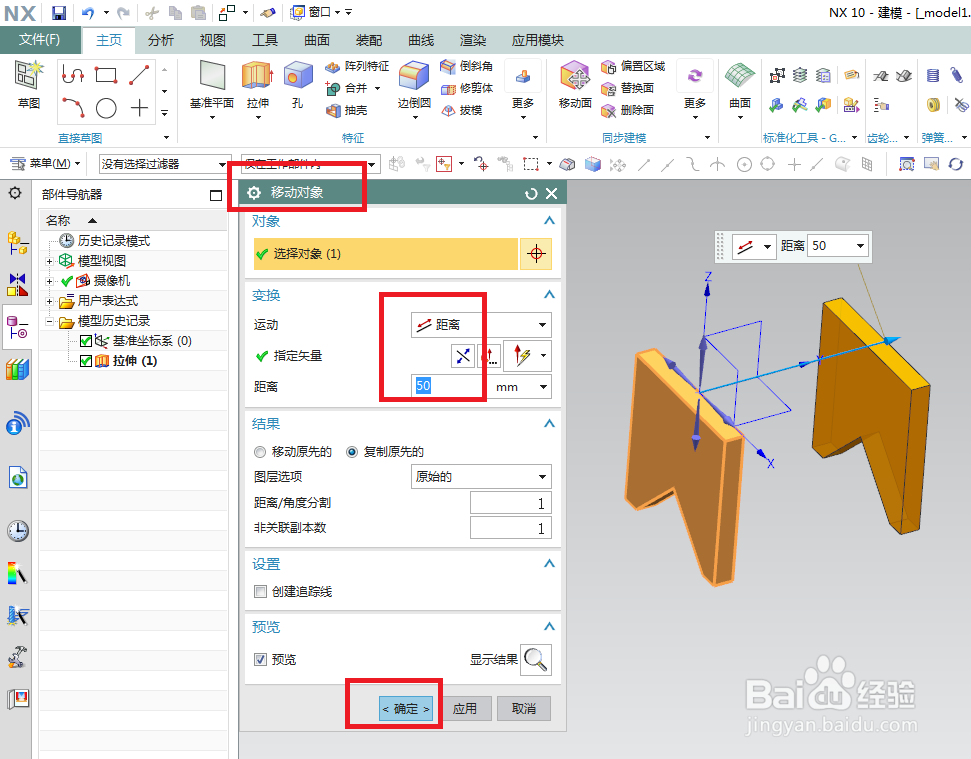
6、如下图所示,
1、点击工具栏中的 拉伸 图标,激活该命令,
2、点击基准坐标系中的YZ平面,直接进入草图。
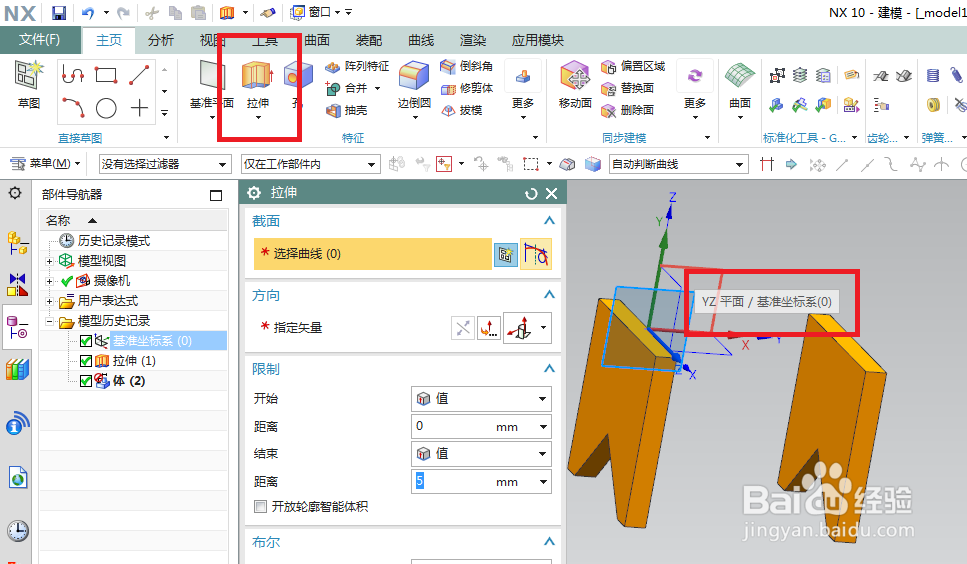
7、如下图所示,
首先激活矩形命令,
然后以坐标原点为起点、右边实体边线上取一点为终点画一个矩形,
然后双击修改矩形的宽度为12,
然后点击“完成”,退出草图。
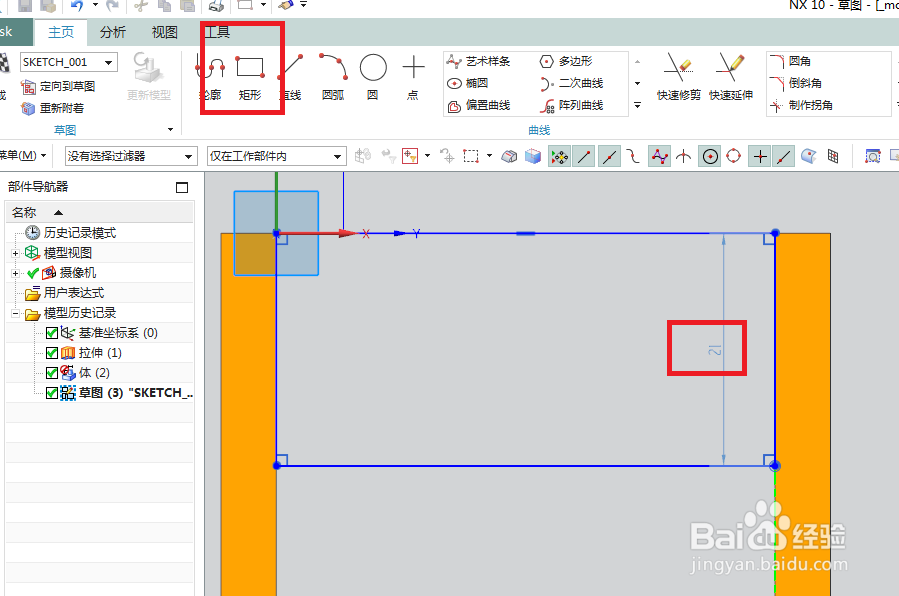
8、如下图所示,
拉伸的厚度还是5,但是这个限制却是从-2.5拉伸到2.5,
点击确定,完成并结束本次操作。
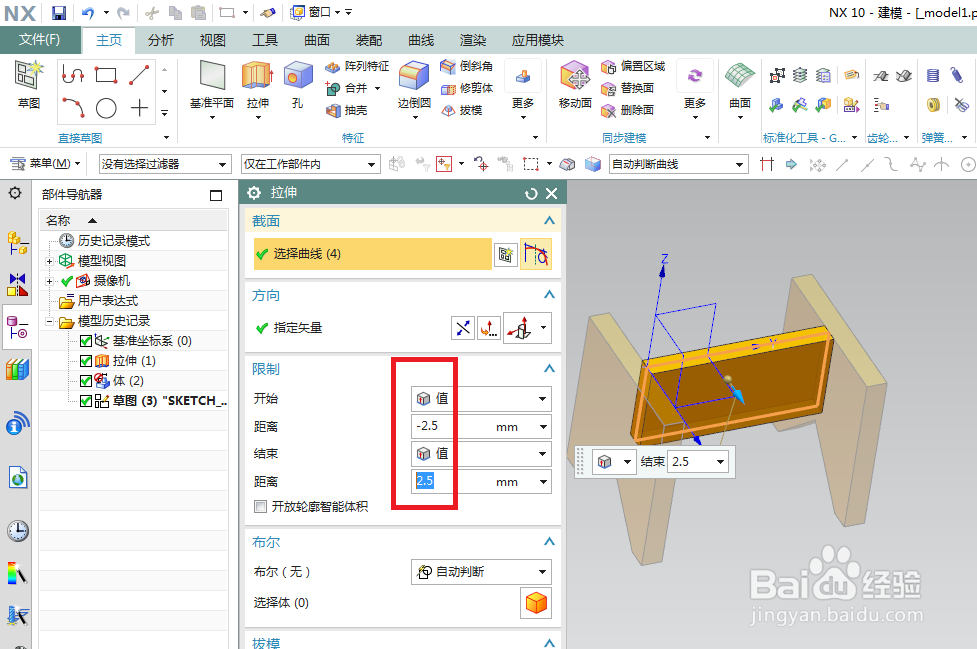
9、如下图所示,
1、点击工具栏中的 拉伸 图标,激活 拉伸 命令,
2、点击基准坐标系中的 XY平面,直接进入到草图。

10、如下图所示,
首先激活矩形命令,在草图工作区域画一个大大的矩形,将实体全部括起来,
然后激活 几何约束,矩形左右两边线分别与实体的左右边线重合,
然后激活快速尺寸命令,矩形上边线距离实体的上边线为10,下边线同样的标注为10,
然后“完成”,退出草图。

11、如下图所示,
向上拉伸,高度为5,从0开始。
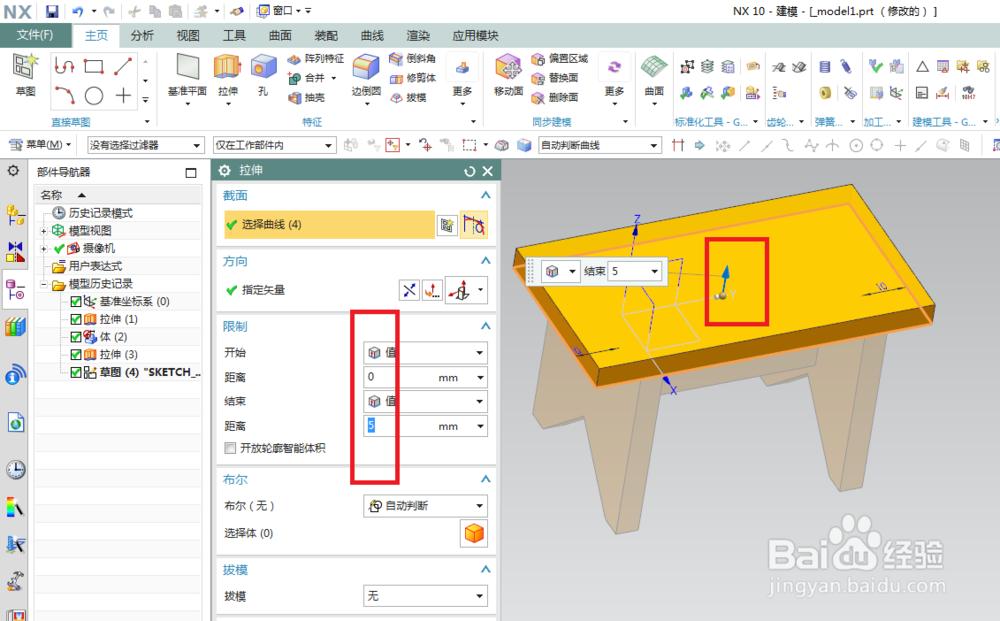
12、如下图所示,
激活边倒圆命令,给实体的每条边线进行边倒圆操作,半径大小看着给。

13、如下图所示,
首先隐藏基准坐标系,
然后显示方式为着色,
然后【渲染——高级艺术外观】,选择一种木纹线指定给实体。
最后的效果就出来了。
还是那个记忆中的木板凳儿。